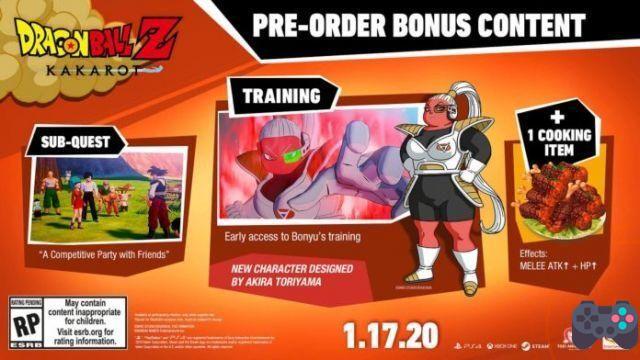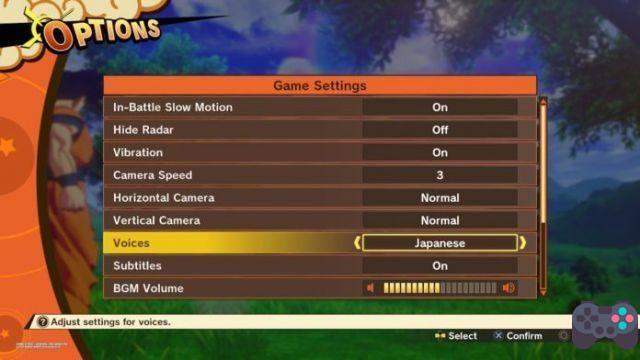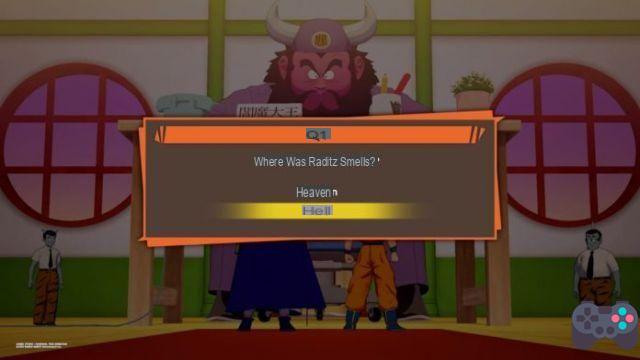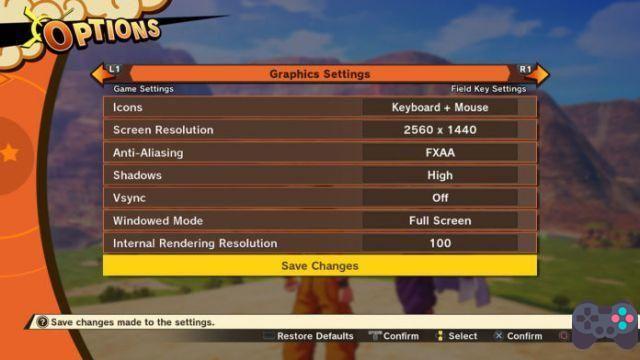
Se você estiver jogando Dragon Ball Z Kakarot no PC e quiser alterar seus controles, existem várias maneiras de fazer isso. Realmente depende do que você está tentando realizar, mas este guia irá ajudá-lo a alterar comandos e teclas de atalho, bem como alterar ícones na tela se você estiver usando um controle Xbox ou PlayStation.
Alterando os ícones do controlador
Se estiver usando um controlador Xbox ou PlayStation para DBZ Kakarot, você deve ter notado que os ícones corretos não estão aparecendo na tela do controlador. Nesse caso, você vai querer ir para o menu Opções para alterar os ícones de acordo com o seu controlador.
Se você estiver na tela de título principal, basta ir ao menu de opções para alterar isso. Se estiver em um jogo, você precisa pressionar o botão de menu ou opções no controle do Xbox ou PlayStation e, em seguida, o item de menu Opções. Uma vez aqui, navegue até a opção Configurações de gráficos. O primeiro item neste menu diz respeito aos ícones. Existem três opções de ícone: Opção A, Opção B ou Teclado + Mouse.
Embora as opções de teclado + mouse devam ser autoexplicativas se você quiser os ícones do PlayStation, você escolherá a opção A e se quiser os ícones do controlador do Xbox, você escolherá a opção B.
Uma coisa importante a se notar aqui é que você precisa salvar as alterações após alterar os ícones se quiser que os novos ícones do controlador apareçam na tela. Depois de selecionar os ícones desejados, role para baixo até Salvar alterações para concluir a alteração.
Editando controles em DBZ - Kakarot
Se você deseja alterar as teclas do jogo ao usar um teclado e mouse, pode fazê-lo acessando o menu Opções e clicando na opção Configurações de teclas de campo. Aqui você pode alterar praticamente todas as configurações principais. Quando terminar, pressione Tab mais uma vez para chegar às configurações Battle Key e completar a mudança de controle em Dragon Ball Z Kakarot.